Fout Ring2 Stack In Use 207 (0xCF) oplossen: een complete handleiding
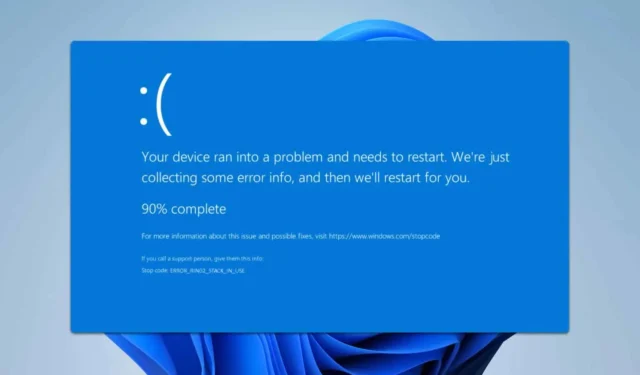
Error_Ring2_Stack_In_Use is een melding die ontwikkelaars tegenkomen, vergezeld van de foutcode: 207 (0xCF), wat aangeeft dat de ring 2-stack momenteel actief is. Hoewel deze storing niet vaak voorkomt, kunt u overwegen om deze stappen voor probleemoplossing te volgen om het probleem op te lossen als u er last van krijgt.
Hoe Error_Ring2_Stack_In_Use op te lossen
1. Wijzig uw netwerkverbindingsinstellingen
- Druk op Windows + S en voer ‘netwerk’ in. Selecteer in de zoekresultaten Netwerkverbindingen weergeven .
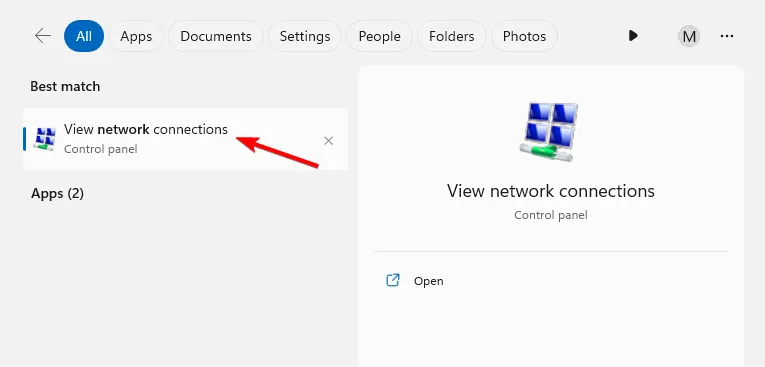
- Identificeer uw netwerkverbinding, klik er met de rechtermuisknop op en selecteer Eigenschappen .
- Zorg ervoor dat Client voor Microsoft-netwerken is ingeschakeld en sla de wijzigingen op.
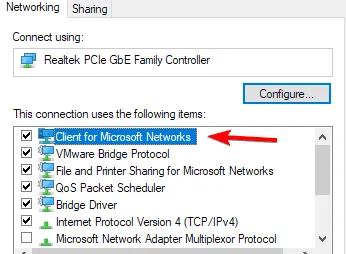
- Herhaal dit proces voor elke computer die met het netwerk is verbonden.
2. Werk het stuurprogramma van uw netwerkadapter bij
- Druk op Windows + X en selecteer Apparaatbeheer .
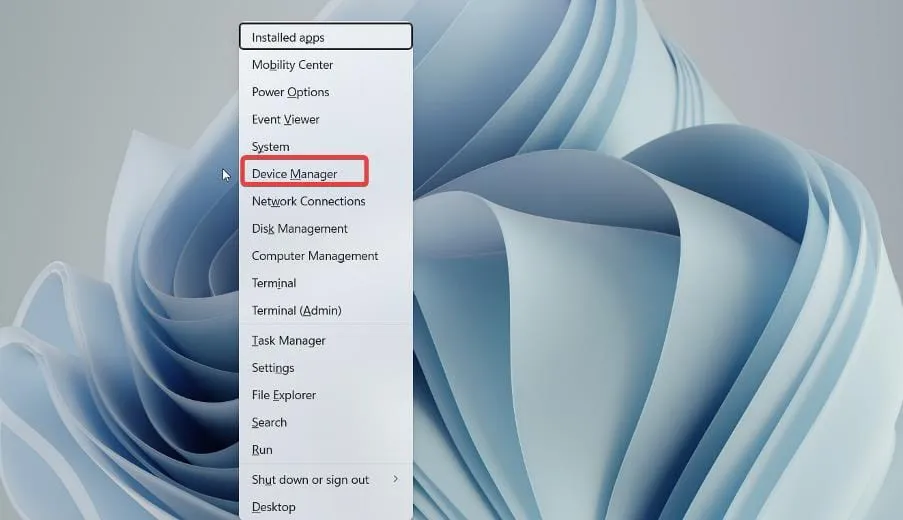
- Zoek uw netwerkadapter in de lijst, klik er met de rechtermuisknop op en selecteer Stuurprogramma bijwerken .
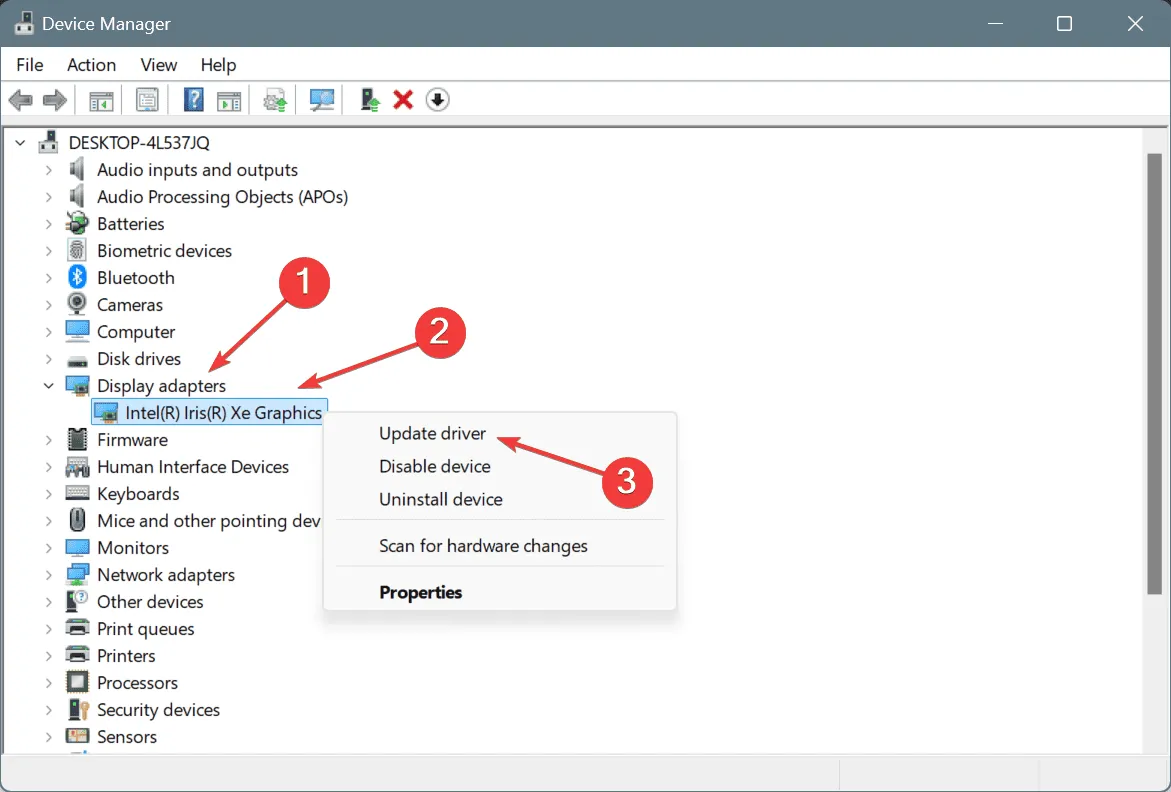
- Kies Automatisch naar drivers zoeken .
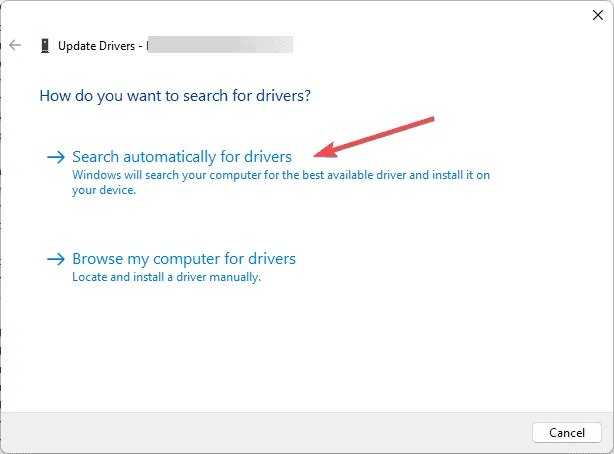
- Controleer of dit het probleem oplost.
Voor optimale resultaten raden we u aan om de officiële website van de fabrikant van uw moederbord of netwerkkaart te bezoeken om de meest recente drivers voor uw netwerkhardware te downloaden.
3. Installeer uw netwerkadapter opnieuw
- Start Apparaatbeheer opnieuw.
- Zoek uw netwerkadapter en klik er met de rechtermuisknop op.
- Selecteer Apparaat verwijderen .
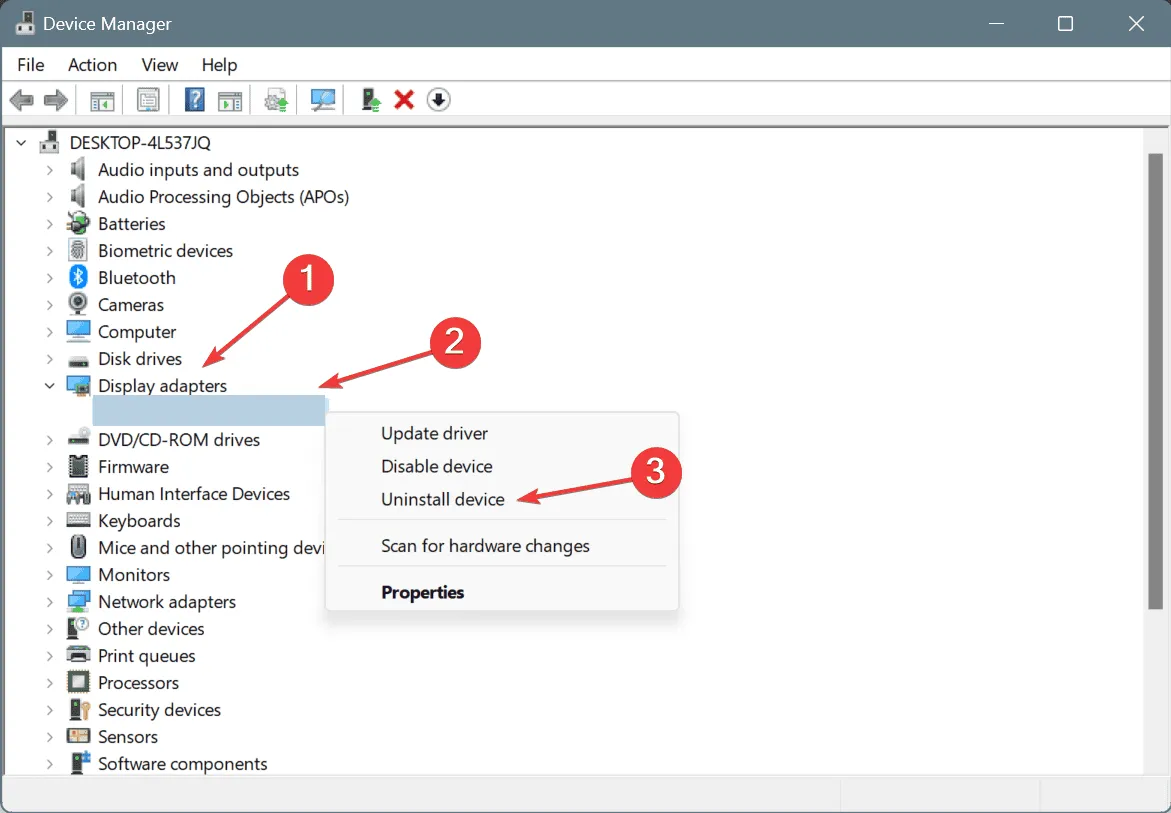
- Navigeer na het verwijderen naar Actie en klik op Scannen op hardwarewijzigingen .
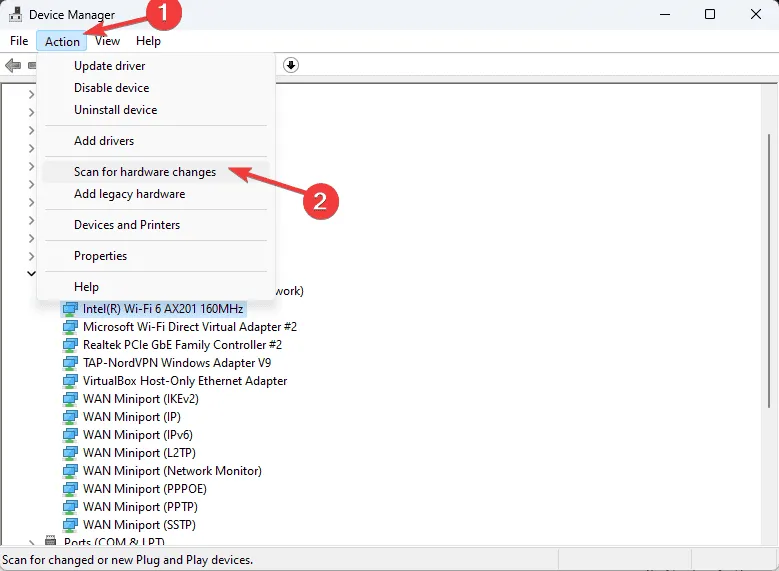
- Kijk of dit het probleem oplost.
4. Gebruik Systeemherstel
- Druk op Windows + R en typ rstrui .
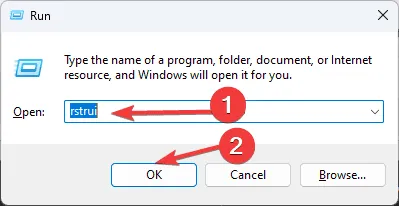
- Selecteer het gewenste herstelpunt en klik op Volgende .
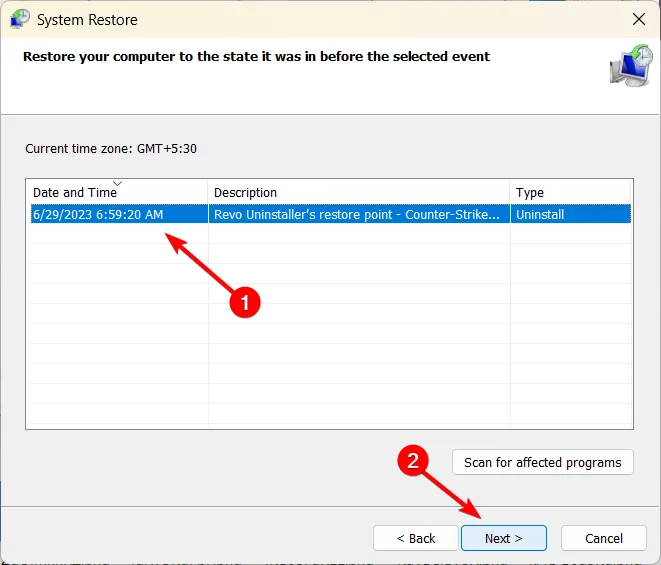
- Volg de instructies op het scherm om het herstelproces te voltooien.
- Controleer vervolgens of het probleem is opgelost.
Als geen van deze oplossingen de Error_Ring2_Stack_In_Use verhelpt, overweeg dan om uw netwerkhardware te inspecteren op correcte functionaliteit. Als laatste redmiddel moet u mogelijk een fabrieksreset uitvoeren voor Windows 11.
Dit is niet de enige fout die u kunt tegenkomen. Lees ook eens over DRIVER_INVALID_STACK_ACCESS en Kernel_Stack_Locked_At_Exit, die wellicht nuttig zijn.



Geef een reactie